效果图用到的素材比较少,仅人物及一些圣诞素材。制作的时候先做好背景,然后把素材抠出来贴到画布中,调好位置及处理好细节,后期增加一些梦幻及雪花素材即可。
最终效果

1、新建大小自定的画布,选择渐变工具,颜色设置如下图,然后由顶部向下拉出线性渐变。
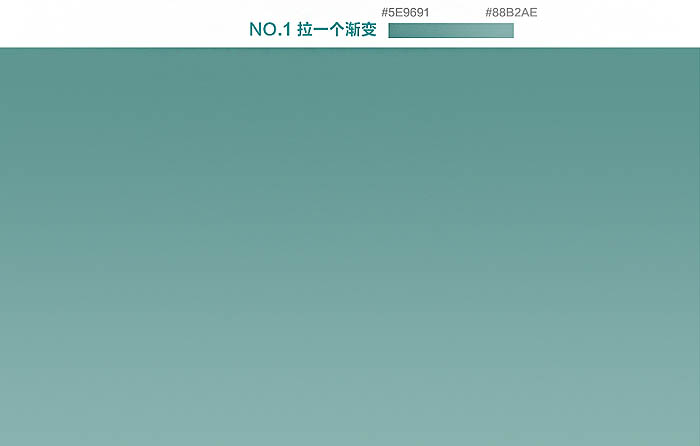
2、绘制底部的雪景,使用钢笔工具绘制。

3、抠好图,放置素材,添加文字。



4、人物细节处理,人物影子,树上的灯光。

5、添加雪花,增加雪景氛围,图层样式改为“柔光”。

6、给整体增加色彩平衡和照片滤镜。

7、增加近景雪花,并且曲线稍微提亮整体一点。

8、新建一层,选择菜单:滤镜 > 渲染 > 分层云彩,然后混合模式改为“滤色”,添加图层蒙版,用画笔去除中间部分。然后把当前图层复制一层。

最后简单修饰一下,完成最终效果。

最终效果

1、新建大小自定的画布,选择渐变工具,颜色设置如下图,然后由顶部向下拉出线性渐变。
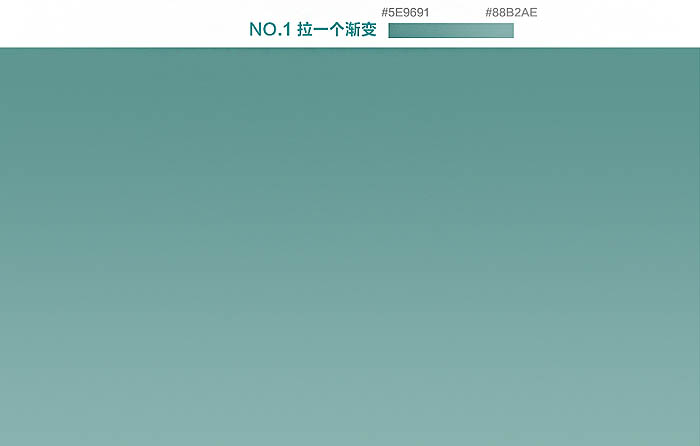
2、绘制底部的雪景,使用钢笔工具绘制。

3、抠好图,放置素材,添加文字。



4、人物细节处理,人物影子,树上的灯光。

5、添加雪花,增加雪景氛围,图层样式改为“柔光”。

6、给整体增加色彩平衡和照片滤镜。

7、增加近景雪花,并且曲线稍微提亮整体一点。

8、新建一层,选择菜单:滤镜 > 渲染 > 分层云彩,然后混合模式改为“滤色”,添加图层蒙版,用画笔去除中间部分。然后把当前图层复制一层。

最后简单修饰一下,完成最终效果。

标签:
圣诞,雪景,贺卡
免责声明:本站文章均来自网站采集或用户投稿,网站不提供任何软件下载或自行开发的软件!
如有用户或公司发现本站内容信息存在侵权行为,请邮件告知! 858582#qq.com
暂无“Photoshop设计制作梦幻的圣诞雪景贺卡”评论...
更新动态
2024年11月25日
2024年11月25日
- 凤飞飞《我们的主题曲》飞跃制作[正版原抓WAV+CUE]
- 刘嘉亮《亮情歌2》[WAV+CUE][1G]
- 红馆40·谭咏麟《歌者恋歌浓情30年演唱会》3CD[低速原抓WAV+CUE][1.8G]
- 刘纬武《睡眠宝宝竖琴童谣 吉卜力工作室 白噪音安抚》[320K/MP3][193.25MB]
- 【轻音乐】曼托凡尼乐团《精选辑》2CD.1998[FLAC+CUE整轨]
- 邝美云《心中有爱》1989年香港DMIJP版1MTO东芝首版[WAV+CUE]
- 群星《情叹-发烧女声DSD》天籁女声发烧碟[WAV+CUE]
- 刘纬武《睡眠宝宝竖琴童谣 吉卜力工作室 白噪音安抚》[FLAC/分轨][748.03MB]
- 理想混蛋《Origin Sessions》[320K/MP3][37.47MB]
- 公馆青少年《我其实一点都不酷》[320K/MP3][78.78MB]
- 群星《情叹-发烧男声DSD》最值得珍藏的完美男声[WAV+CUE]
- 群星《国韵飘香·贵妃醉酒HQCD黑胶王》2CD[WAV]
- 卫兰《DAUGHTER》【低速原抓WAV+CUE】
- 公馆青少年《我其实一点都不酷》[FLAC/分轨][398.22MB]
- ZWEI《迟暮的花 (Explicit)》[320K/MP3][57.16MB]
